A Google keresési előzményeinek törlése
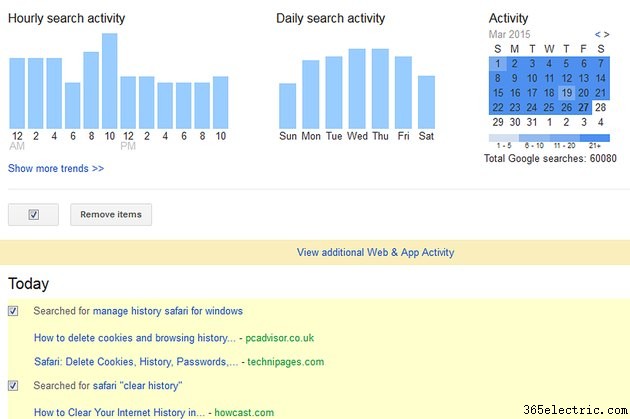
A Google minden keresését elmenti a Keresési előzmények közé, de csak akkor, ha bejelentkezik Google-fiókjába. A keresőóriás felhasználja az Ön kereséseiből származó információkat, hogy jobb eredményeket jelenítsen meg, és javítsa keresési algoritmusait. Keresési előzményei privátak, és teljesen törölhetők. Ha csak bizonyos kereséseket szeretne eltávolítani, ezt a Google Keresési előzmények oldalán teheti meg. Ha nem szeretné, hogy a Google elmentse kereséseit, kapcsolja ki a funkciót a Fiókelőzmények oldalon.
1. lépés
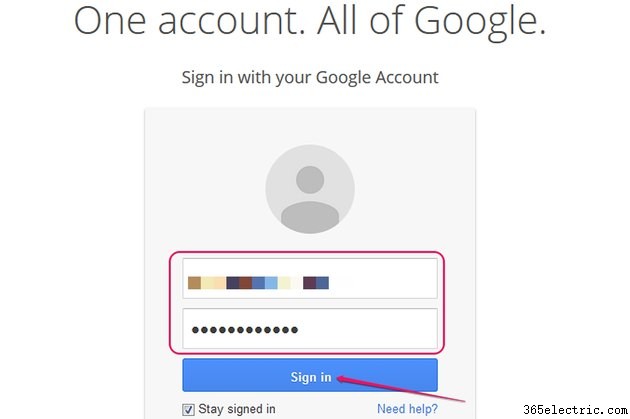
Nyissa meg a Google előzmények oldalát egy webböngészőben, és jelentkezzen be fiókjába úgy, hogy beírja Google felhasználónevét és jelszavát a megfelelő mezőkbe. Nem tekintheti meg egy másik személy keresési előzményeit anélkül, hogy bejelentkezne a fiókjába .
Ha nem tud bejelentkezni fiókjába, nyissa meg a Google Fiók-helyreállítás varázslót. A varázsló segítségével állítsa vissza jelszavát vagy felhasználónevét, vagy állítsa helyre a feltört fiókot.
2. lépés
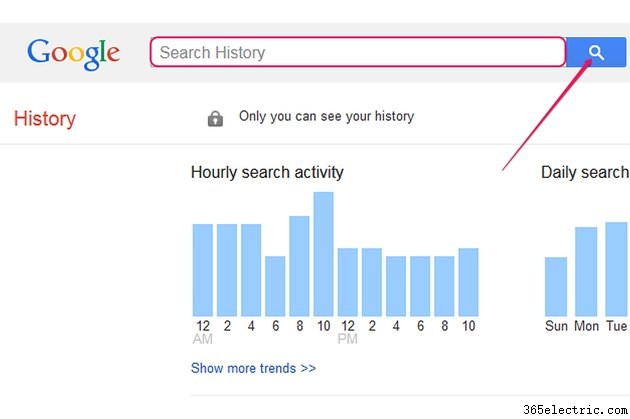
Böngésszen az előzmények között, vagy keressen konkrét kereséseket úgy, hogy beír egy lekérdezést a Keresési előzmények közé mezőbe, és kattintson a nagyítóra ikon. Törölhet bizonyos kereséseket, ha megtalálja őket – a keresés több tízezer keresés között nem egyszerű feladat.
3. lépés
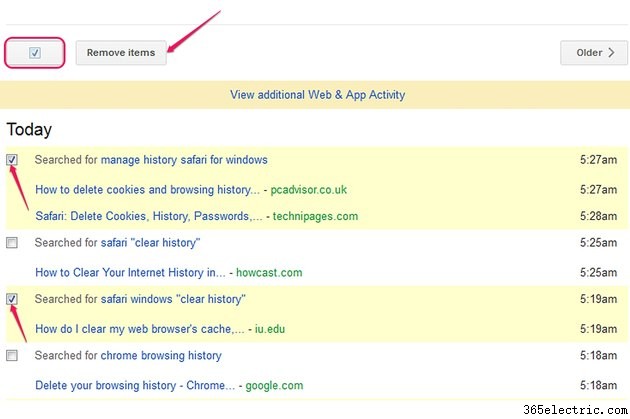
Válassza ki az eltávolítani kívánt kereséseket, és kattintson az Elemek eltávolítása gombra gombbal törölheti őket. Egy teljes keresési oldal törléséhez kattintson a Összes kijelölése gombra gombra az Elemek eltávolítása gomb mellett, majd kattintson az Elemek eltávolítása lehetőségre .
A keresések következő oldalának megtekintéséhez kattintson a Régebbi elemre gomb. A keresések időrendi sorrendben jelennek meg.
4. lépés
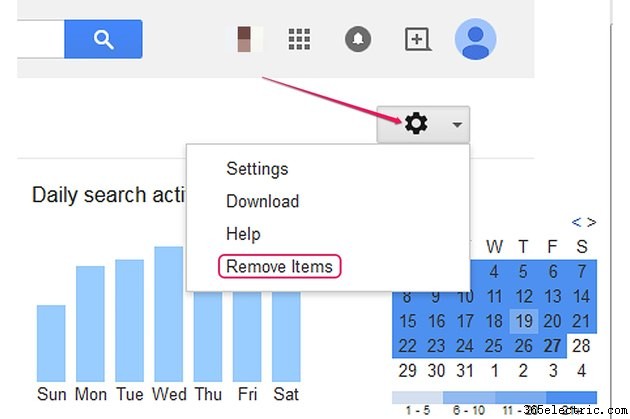
Kattintson a fogaskerék ikonra és válassza az Elemek eltávolítása lehetőséget menüből az Elemek eltávolítása párbeszédpanel megjelenítéséhez. Törölhet néhány keresést vagy a teljes keresési előzményt.
5. lépés
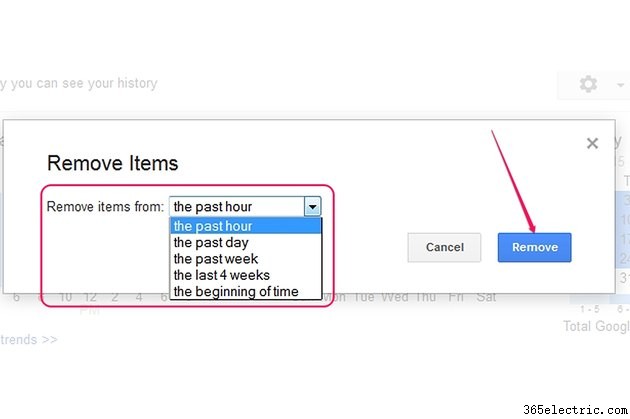
Válassza ki a törölni kívánt keresések számát az Elemek eltávolítása innen menüből legördülő mező -- Az elmúlt óra , Az elmúlt nap , Az elmúlt hét vagy Az elmúlt négy hét . A teljes keresési előzmények törléséhez válassza az Az idők kezdete lehetőséget választási lehetőség. Kattintson az Eltávolítás lehetőségre a keresések törléséhez.
6. lépés
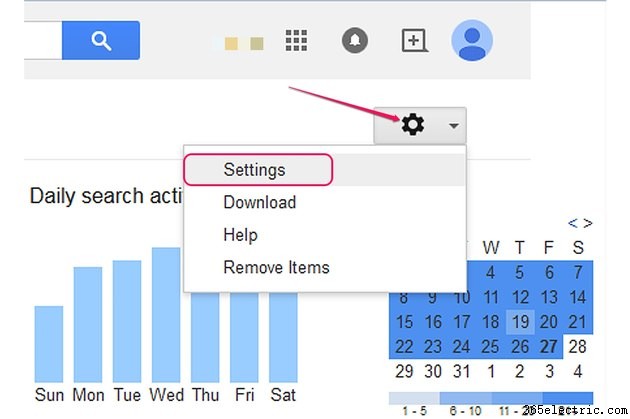
Kattintson a fogaskerék ikonra és válassza a Beállítások lehetőséget menüből a Fiókelőzmények beállítási oldal megnyitásához. Az Internetes és alkalmazástevékenység funkció szüneteltetésével megakadályozhatja, hogy a Google elmentse kereséseit.
7. lépés
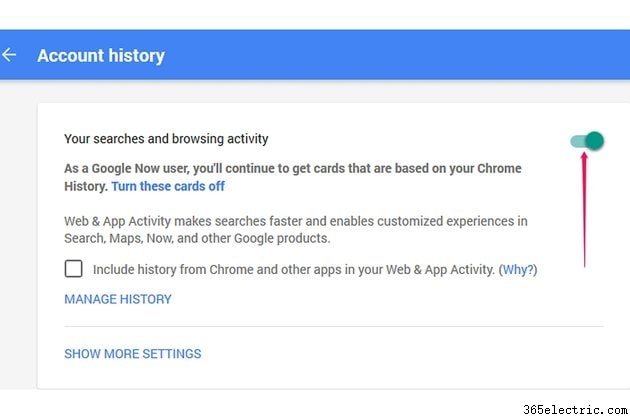
Kattintson a zöld csúszka ikonra az Internetes és alkalmazástevékenység funkció szüneteltetéséhez. A Google nem menti el a kereséseit, amíg a funkció szünetel. A funkció újbóli engedélyezéséhez kattintson újra a csúszkára.
8. lépés
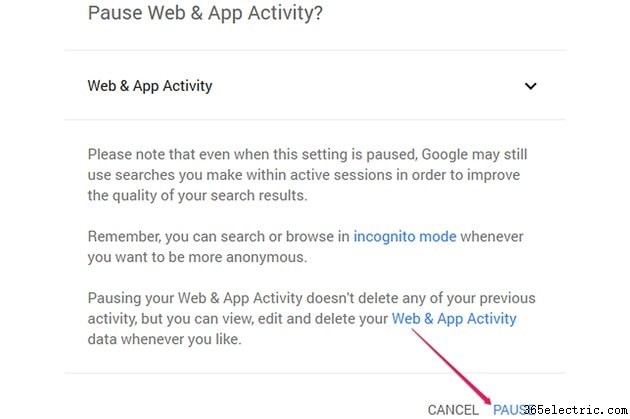
Kattintson a Szünet gombra linket az Internetes és alkalmazástevékenység funkció szüneteltetéséhez. A Google azonnal leállítja a keresések mentését.
Tipp
Letöltheti Google-adatait, beleértve a kereséseket és a keresési tevékenységadatokat, ha a fogaskerék ikonra kattint, és kiválasztja a Letöltés lehetőséget. Az adatokat a Google archiválja, és a letöltési linket elküldi arra az e-mail címre, amelyet a Google-fiókjához való regisztráció során használt. Az e-mail kézhezvétele akár egy napig is eltarthat.
A Google nem osztja meg keresési adatait más felekkel.
Az Internetes és alkalmazástevékenység funkció szüneteltetése nem törli a mentett kereséseket.
A fiókelőzmények további funkcióinak – köztük a Helyelőzmények és a YouTube keresési előzmények – szüneteltetéséhez vagy engedélyezéséhez nyissa meg a Fiókelőzmények oldalt (link az erőforrásokban).
Kereséseit és webböngészési előzményeit a webböngésző is elmentheti. Törölheti az előzményeket és egyéb adatokat az összes főbb webböngészőből, beleértve az Internet Explorert, a Google Chrome-ot, a Mozilla Firefoxot és a Safarit.
